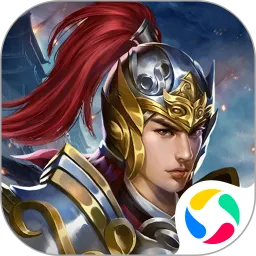笔记本电脑作为现代人工作和学习的重要工具,其开机后无法进入操作系统的情况,常常会给用户带来极大的困扰。尤其在中国随着数字化办公和网络学习的普及,电脑出现故障的影响更为显著。那么当笔记本电脑开机进不了系统时,我们应该如何应对呢?本文将从多个角度详细解析这一问题,帮助用户快速诊断和解决故障。

首先我们需要明确“开机进不了系统”的具体表现。一般用户会发现电脑通电后可以看到开机画面或者品牌Logo,但接下来无法进入Windows、macOS或其他操作系统的桌面,可能会停留在黑屏、蓝屏、重启循环、或者出现错误提示等情况。针对不同表现,解决方案也有所不同。
一、检查硬件连接和基本状态
在确定系统故障前,先排除硬件原因。首先检查笔记本电脑的电源是否正常,充电器和电源线连接是否稳定。如果电量过低或电源不稳,电脑可能无法顺利开机。另外可以尝试拔下所有外设,如U盘、移动硬盘、鼠标等,避免外设引起启动冲突。
其次尝试进入BIOS(按开机时的F2、Del或Esc等键,具体按键因品牌而异),查看硬盘是否被识别。如果硬盘没有显示,可能是硬盘连接松动或硬盘本身出现故障,需要拆机检查或送修。
二、使用安全模式或恢复环境修复系统
如果硬件正常,问题多半出在系统层面。Windows用户可以尝试开机时多次强制关机(连续3次以上),触发自动进入“Windows恢复环境”(WinRE)。进入后可以选择“启动修复”、“系统还原”或“命令提示符”等选项进行修复。
安全模式是排查问题的重要手段。在WinRE界面中,选择“高级选项”>“启动设置”>重启后按数字键4进入安全模式。如果安全模式能够正常进入,说明系统核心文件未被破坏,可以卸载近期安装的软件或驱动,或者运行杀毒扫描。
对于macOS用户,遇到开机进不了系统情况,可以尝试进入“安全模式”(开机时按住Shift键)或“恢复模式”(开机时按住Command + R键)。恢复模式允许用户使用磁盘工具修复磁盘权限和文件系统,或者重新安装macOS。
三、使用专业工具进行系统修复
如果自行操作未能成功修复系统,可以借助第三方修复工具。例如Windows系统的“系统修复盘”或“PE启动盘”,这些工具可以从U盘启动,进入可操作的环境,备份数据后重装系统或者进行高级修复。
中国市场有很多厂商提供了自己的电脑恢复方案。例如联想、华硕、戴尔等品牌都配有专门的恢复分区或使用“一键恢复”软件。用户可以参考自己品牌的官方手册,尝试通过系统恢复分区还原到出厂状态。但需要注意恢复出厂会清除个人数据,数据备份尤为重要。
四、数据备份与专业维修
如果系统无法修复但硬件无异常,且重要数据尚未备份,建议优先进行数据恢复操作。可以用专业的数据恢复软件从硬盘中提取重要文件,或送专业维修机构进行数据恢复。
最后如果以上措施均无效,可能是系统严重损坏或者硬盘故障严重,建议联系品牌售后服务或专业维修点进行检修或更换硬件。中国大部分主流品牌均提供全国联保服务,用户可以凭购买发票享受免费检测和维修。
总之笔记本电脑开机进不了系统是一种常见却复杂的问题,涉及硬件与软件多个层面。用户应第一时间确认电源和硬盘状态,尝试进入安全模式或恢复环境修复系统,必要时使用专业工具或品牌恢复方案进行处理。日常也要养成备份数据和定期维护系统的习惯,减少故障发生概率。希望本文能为广大中国用户提供切实可行的解决思路,让您的笔记本电脑尽快恢复正常运行。